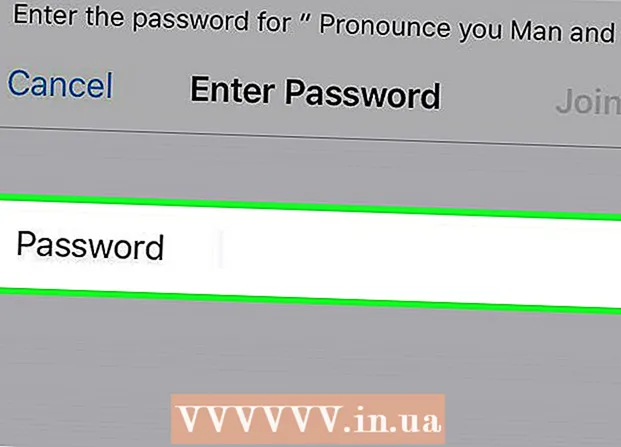Autor:
Morris Wright
Erstelldatum:
24 April 2021
Aktualisierungsdatum:
1 Juli 2024

Inhalt
- Schreiten
- Methode 1 von 5: Laden Sie mehrere Fotos in ein neues Fotoalbum hoch
- Methode 2 von 5: Laden Sie mehrere Fotos in ein vorhandenes Fotoalbum hoch
- Methode 3 von 5: Laden Sie mehrere Fotos in einen Facebook-Beitrag hoch
- Methode 4 von 5: Laden Sie mit der mobilen Facebook-App mehrere Fotos in ein Fotoalbum hoch
- Methode 5 von 5: Laden Sie mit der mobilen Facebook-App mehrere Fotos in einen Facebook-Beitrag hoch
Es gibt verschiedene Möglichkeiten, mehrere Fotos gleichzeitig auf Facebook hochzuladen. Sie können einem Fotoalbum Fotos hinzufügen oder sie direkt auf Ihrer Timeline platzieren. Facebook hat eine Upload-Funktion, die von Java unterstützt wird, sowie eine reguläre Upload-Funktion. Sie haben also mehrere Möglichkeiten, Ihre Fotos hochzuladen. Sie können auch die Facebook-App auf Ihrem Handy verwenden, um Fotos hochzuladen.
Schreiten
Methode 1 von 5: Laden Sie mehrere Fotos in ein neues Fotoalbum hoch
 Gehe zu Facebook. Besuchen Sie die Facebook-Website. Sie können hierfür einen beliebigen Browser verwenden.
Gehe zu Facebook. Besuchen Sie die Facebook-Website. Sie können hierfür einen beliebigen Browser verwenden.  Einloggen. Verwenden Sie Ihr Facebook-Konto und Ihr Passwort, um sich anzumelden. Sie finden die Anmeldefelder in der oberen rechten Ecke der Facebook-Seite. Klicken Sie dann auf "Login", um fortzufahren.
Einloggen. Verwenden Sie Ihr Facebook-Konto und Ihr Passwort, um sich anzumelden. Sie finden die Anmeldefelder in der oberen rechten Ecke der Facebook-Seite. Klicken Sie dann auf "Login", um fortzufahren.  Gehen Sie zu Ihren Fotos. Klicken Sie oben in der Taskleiste Ihrer Facebook-Seite auf Ihren Namen. Dadurch gelangen Sie zu Ihrer persönlichen Zeitleiste. Klicken Sie auf die Registerkarte "Fotos". Sie finden diese Registerkarte unter Ihrem Profilbild. Wenn Sie darauf klicken, werden Sie zu Ihrer persönlichen Fotoseite weitergeleitet.
Gehen Sie zu Ihren Fotos. Klicken Sie oben in der Taskleiste Ihrer Facebook-Seite auf Ihren Namen. Dadurch gelangen Sie zu Ihrer persönlichen Zeitleiste. Klicken Sie auf die Registerkarte "Fotos". Sie finden diese Registerkarte unter Ihrem Profilbild. Wenn Sie darauf klicken, werden Sie zu Ihrer persönlichen Fotoseite weitergeleitet.  Klicken Sie in der Symbolleiste Ihrer Fotoseite auf die Schaltfläche "Album erstellen". Es öffnet sich ein kleines Fenster, in dem Sie die Dateien auf Ihrem Computer sehen können.
Klicken Sie in der Symbolleiste Ihrer Fotoseite auf die Schaltfläche "Album erstellen". Es öffnet sich ein kleines Fenster, in dem Sie die Dateien auf Ihrem Computer sehen können.  Wählen Sie die Fotos aus, die Sie von Ihrem Computer hochladen möchten. Um mehrere Fotos gleichzeitig auszuwählen und hochzuladen, halten Sie die STRG-Taste (oder die CMD-Taste auf einem Mac) gedrückt, während Sie nacheinander die richtigen Fotos auswählen.
Wählen Sie die Fotos aus, die Sie von Ihrem Computer hochladen möchten. Um mehrere Fotos gleichzeitig auszuwählen und hochzuladen, halten Sie die STRG-Taste (oder die CMD-Taste auf einem Mac) gedrückt, während Sie nacheinander die richtigen Fotos auswählen.  Laden Sie Ihre Fotos hoch. Klicken Sie auf die Schaltfläche "Öffnen" in der unteren rechten Ecke des geöffneten Fensters. Dadurch werden die ausgewählten Fotos in ein neues Fotoalbum auf Facebook hochgeladen.
Laden Sie Ihre Fotos hoch. Klicken Sie auf die Schaltfläche "Öffnen" in der unteren rechten Ecke des geöffneten Fensters. Dadurch werden die ausgewählten Fotos in ein neues Fotoalbum auf Facebook hochgeladen. - Während des Hochladens Ihrer Fotos wird ein Fenster "Album erstellen" angezeigt. Sie können das neue Fotoalbum benennen, indem Sie es in das Textfeld oben auf der Seite eingeben. Im Textfeld unten können Sie optional eine Beschreibung des Fotoalbums angeben.
 Sehen Sie sich Ihre Fotos an. Sobald alle Fotos in das neue Fotoalbum hochgeladen wurden, werden die Fotos als Miniaturbilder angezeigt. Auf dieser Seite können Sie Ihren Fotos eine Beschreibung hinzufügen oder Ihre Freunde markieren, wenn sie in Ihren Fotos erscheinen.
Sehen Sie sich Ihre Fotos an. Sobald alle Fotos in das neue Fotoalbum hochgeladen wurden, werden die Fotos als Miniaturbilder angezeigt. Auf dieser Seite können Sie Ihren Fotos eine Beschreibung hinzufügen oder Ihre Freunde markieren, wenn sie in Ihren Fotos erscheinen. - Klicken Sie unten links im Fenster "Album erstellen" auf die Schaltfläche "Veröffentlichen", um Ihr neues Fotoalbum zu speichern und auf Ihrer Timeline zu platzieren.
Methode 2 von 5: Laden Sie mehrere Fotos in ein vorhandenes Fotoalbum hoch
 Gehe zu Facebook. Besuchen Sie die Facebook-Website. Sie können hierfür einen beliebigen Browser verwenden.
Gehe zu Facebook. Besuchen Sie die Facebook-Website. Sie können hierfür einen beliebigen Browser verwenden.  Einloggen. Verwenden Sie Ihr Facebook-Konto und Ihr Passwort, um sich anzumelden. Sie finden die Anmeldefelder in der oberen rechten Ecke der Facebook-Seite. Klicken Sie dann auf "Login", um fortzufahren.
Einloggen. Verwenden Sie Ihr Facebook-Konto und Ihr Passwort, um sich anzumelden. Sie finden die Anmeldefelder in der oberen rechten Ecke der Facebook-Seite. Klicken Sie dann auf "Login", um fortzufahren.  Gehen Sie zu Ihren Fotos. Klicken Sie oben in der Taskleiste Ihrer Facebook-Seite auf Ihren Namen. Dadurch gelangen Sie zu Ihrer persönlichen Zeitleiste. Klicken Sie auf die Registerkarte "Fotos". Sie finden diese Registerkarte unter Ihrem Profilbild. Wenn Sie darauf klicken, werden Sie zu Ihrer persönlichen Fotoseite weitergeleitet.
Gehen Sie zu Ihren Fotos. Klicken Sie oben in der Taskleiste Ihrer Facebook-Seite auf Ihren Namen. Dadurch gelangen Sie zu Ihrer persönlichen Zeitleiste. Klicken Sie auf die Registerkarte "Fotos". Sie finden diese Registerkarte unter Ihrem Profilbild. Wenn Sie darauf klicken, werden Sie zu Ihrer persönlichen Fotoseite weitergeleitet.  Wählen Sie das Album aus, zu dem Sie Fotos hinzufügen möchten. Klicken Sie in der Unterleiste Ihrer Fotoseite auf "Alben". Dies öffnet eine Seite, auf der alle Ihre Fotoalben angezeigt werden. Scrollen Sie durch die Alben und klicken Sie auf das Album, zu dem Sie weitere Fotos hinzufügen möchten.
Wählen Sie das Album aus, zu dem Sie Fotos hinzufügen möchten. Klicken Sie in der Unterleiste Ihrer Fotoseite auf "Alben". Dies öffnet eine Seite, auf der alle Ihre Fotoalben angezeigt werden. Scrollen Sie durch die Alben und klicken Sie auf das Album, zu dem Sie weitere Fotos hinzufügen möchten.  Fügen Sie dem Fotoalbum Fotos hinzu. Klicken Sie oben links auf der Albumseite auf die Schaltfläche "Fotos hinzufügen". Es öffnet sich ein kleines Fenster, in dem Sie die Dateien auf Ihrem Computer sehen können.
Fügen Sie dem Fotoalbum Fotos hinzu. Klicken Sie oben links auf der Albumseite auf die Schaltfläche "Fotos hinzufügen". Es öffnet sich ein kleines Fenster, in dem Sie die Dateien auf Ihrem Computer sehen können. - Wählen Sie die Fotos aus, die Sie von Ihrem Computer hochladen möchten. Um mehrere Fotos gleichzeitig auszuwählen und hochzuladen, halten Sie die STRG-Taste (oder die CMD-Taste auf einem Mac) gedrückt, während Sie nacheinander die richtigen Fotos auswählen.
- Klicken Sie auf die Schaltfläche "Öffnen" in der unteren rechten Ecke des geöffneten Fensters. Dadurch werden die ausgewählten Fotos in Ihr ausgewähltes Facebook-Fotoalbum hochgeladen.
- Während des Hochladens Ihrer Fotos wird ein Fenster "Fotos hinzufügen" angezeigt. Auf der linken Seite dieses Fensters können Sie die Details des Fotoalbums anzeigen.
 Sehen Sie sich Ihre Fotos an. Sobald alle Fotos hochgeladen und dem Fotoalbum hinzugefügt wurden, werden die Fotos als Miniaturbilder angezeigt. Auf dieser Seite können Sie Ihren Fotos eine Beschreibung hinzufügen oder Ihre Freunde markieren, wenn sie in Ihren Fotos erscheinen.
Sehen Sie sich Ihre Fotos an. Sobald alle Fotos hochgeladen und dem Fotoalbum hinzugefügt wurden, werden die Fotos als Miniaturbilder angezeigt. Auf dieser Seite können Sie Ihren Fotos eine Beschreibung hinzufügen oder Ihre Freunde markieren, wenn sie in Ihren Fotos erscheinen. - Klicken Sie unten links im Fenster "Fotos hinzufügen" auf die Schaltfläche "Veröffentlichen", um Ihre neuen Fotos zu speichern und auf Ihrer Timeline zu veröffentlichen.
Methode 3 von 5: Laden Sie mehrere Fotos in einen Facebook-Beitrag hoch
 Gehe zu Facebook. Besuchen Sie die Facebook-Website. Sie können hierfür einen beliebigen Browser verwenden.
Gehe zu Facebook. Besuchen Sie die Facebook-Website. Sie können hierfür einen beliebigen Browser verwenden.  Einloggen. Verwenden Sie Ihr Facebook-Konto und Ihr Passwort, um sich anzumelden. Sie finden die Anmeldefelder in der oberen rechten Ecke der Facebook-Seite. Klicken Sie dann auf "Login", um fortzufahren.
Einloggen. Verwenden Sie Ihr Facebook-Konto und Ihr Passwort, um sich anzumelden. Sie finden die Anmeldefelder in der oberen rechten Ecke der Facebook-Seite. Klicken Sie dann auf "Login", um fortzufahren.  Starten Sie einen neuen Facebook-Beitrag. Sie können eine Nachricht auf fast jeder Facebook-Seite veröffentlichen. Sie können dies tun, indem Sie eine Nachricht in das Textfeld eingeben, das Sie oben in Ihrer Nachrichtenübersicht, oben in Ihrer Zeitleiste und auf der Facebook-Seite eines Freundes finden.
Starten Sie einen neuen Facebook-Beitrag. Sie können eine Nachricht auf fast jeder Facebook-Seite veröffentlichen. Sie können dies tun, indem Sie eine Nachricht in das Textfeld eingeben, das Sie oben in Ihrer Nachrichtenübersicht, oben in Ihrer Zeitleiste und auf der Facebook-Seite eines Freundes finden.  Fügen Sie der Nachricht Fotos hinzu. In dem Textfeld, in das Sie Ihre Nachricht eingeben, finden Sie einige verschiedene Optionen. Beispielsweise können Sie Ihrer Facebook-Nachricht Fotos, Videos oder Ihren Status hinzufügen. Um Fotos hinzuzufügen, klicken Sie im Textfeld auf die Option Foto / Video. Es öffnet sich ein kleines Fenster, in dem Sie die Dateien auf Ihrem Computer sehen können.
Fügen Sie der Nachricht Fotos hinzu. In dem Textfeld, in das Sie Ihre Nachricht eingeben, finden Sie einige verschiedene Optionen. Beispielsweise können Sie Ihrer Facebook-Nachricht Fotos, Videos oder Ihren Status hinzufügen. Um Fotos hinzuzufügen, klicken Sie im Textfeld auf die Option Foto / Video. Es öffnet sich ein kleines Fenster, in dem Sie die Dateien auf Ihrem Computer sehen können. - Wählen Sie die Fotos aus, die Sie von Ihrem Computer hochladen möchten. Sie können mehrere Fotos gleichzeitig hochladen.
- Klicken Sie auf die Schaltfläche "Öffnen" in der unteren rechten Ecke des geöffneten Fensters. Dadurch werden die ausgewählten Fotos als Teil Ihres neuen Facebook-Beitrags hochgeladen. Die Fotos werden in dem Feld angezeigt, in das Sie auch eine Nachricht eingeben können.
 Veröffentlichen Sie Ihre Fotos. Sobald alle Fotos als Teil Ihres neuen Facebook-Beitrags hochgeladen wurden, werden die Fotos als Miniaturbilder angezeigt. Sie können Ihren Fotos eine Nachricht oder einen Status hinzufügen oder Ihre Freunde markieren, wenn sie in Ihren Fotos erscheinen. Klicken Sie auf die Schaltfläche "Veröffentlichen", um Ihren Facebook-Beitrag mit Fotos zu veröffentlichen.
Veröffentlichen Sie Ihre Fotos. Sobald alle Fotos als Teil Ihres neuen Facebook-Beitrags hochgeladen wurden, werden die Fotos als Miniaturbilder angezeigt. Sie können Ihren Fotos eine Nachricht oder einen Status hinzufügen oder Ihre Freunde markieren, wenn sie in Ihren Fotos erscheinen. Klicken Sie auf die Schaltfläche "Veröffentlichen", um Ihren Facebook-Beitrag mit Fotos zu veröffentlichen.
Methode 4 von 5: Laden Sie mit der mobilen Facebook-App mehrere Fotos in ein Fotoalbum hoch
 Öffnen Sie die Facebook-App. Suchen Sie nach der Facebook-App und öffnen Sie sie auf Ihrem Telefon.
Öffnen Sie die Facebook-App. Suchen Sie nach der Facebook-App und öffnen Sie sie auf Ihrem Telefon.  Melden Sie sich bei Ihrem Facebook-Konto an. Wenn Sie sich das letzte Mal abgemeldet haben, als Sie die App verwendet haben, müssen Sie sich erneut anmelden. In diesem Fall geben Sie Ihre E-Mail-Adresse und Ihr Passwort in die entsprechenden Felder ein und tippen Sie auf "Anmelden", um auf Ihr Konto zuzugreifen.
Melden Sie sich bei Ihrem Facebook-Konto an. Wenn Sie sich das letzte Mal abgemeldet haben, als Sie die App verwendet haben, müssen Sie sich erneut anmelden. In diesem Fall geben Sie Ihre E-Mail-Adresse und Ihr Passwort in die entsprechenden Felder ein und tippen Sie auf "Anmelden", um auf Ihr Konto zuzugreifen. - Überspringen Sie diesen Schritt, wenn Sie beim Öffnen der App bereits angemeldet sind.
 Gehen Sie zu Ihren Fotos. Tippen Sie oben in der Taskleiste Ihrer Facebook-App auf Ihren Namen. Dadurch gelangen Sie zu Ihrer persönlichen Zeitleiste. Tippen Sie etwas unterhalb Ihres Profilbildes auf "Fotos". Wenn Sie darauf tippen, werden Sie zu Ihrer persönlichen Fotoseite weitergeleitet.
Gehen Sie zu Ihren Fotos. Tippen Sie oben in der Taskleiste Ihrer Facebook-App auf Ihren Namen. Dadurch gelangen Sie zu Ihrer persönlichen Zeitleiste. Tippen Sie etwas unterhalb Ihres Profilbildes auf "Fotos". Wenn Sie darauf tippen, werden Sie zu Ihrer persönlichen Fotoseite weitergeleitet.  Wählen Sie das Album aus, zu dem Sie Fotos hinzufügen möchten. In der mobilen Facebook-App sind Ihre Fotos in verschiedenen Fotoalben organisiert. Tippen Sie auf das Album, zu dem Sie zusätzliche Fotos hinzufügen möchten. Dadurch wird das Fotoalbum geöffnet und Sie können sehen, welche Fotos bereits im Album gespeichert sind. Tippen Sie auf das Plus-Symbol in der oberen rechten Ecke der Taskleiste. Die Fotogalerie auf Ihrem Handy wird geöffnet.
Wählen Sie das Album aus, zu dem Sie Fotos hinzufügen möchten. In der mobilen Facebook-App sind Ihre Fotos in verschiedenen Fotoalben organisiert. Tippen Sie auf das Album, zu dem Sie zusätzliche Fotos hinzufügen möchten. Dadurch wird das Fotoalbum geöffnet und Sie können sehen, welche Fotos bereits im Album gespeichert sind. Tippen Sie auf das Plus-Symbol in der oberen rechten Ecke der Taskleiste. Die Fotogalerie auf Ihrem Handy wird geöffnet. - Wenn Sie einem neuen Fotoalbum anstelle eines vorhandenen Albums Fotos hinzufügen möchten, tippen Sie oben links auf Ihrer Fotoseite auf "Album erstellen".
 Wählen Sie die Fotos aus, die Sie hochladen möchten. Tippen Sie auf die Fotos, die Sie hochladen möchten. Sie können mehrere Fotos gleichzeitig hochladen. Die von Ihnen ausgewählten Fotos werden hervorgehoben.
Wählen Sie die Fotos aus, die Sie hochladen möchten. Tippen Sie auf die Fotos, die Sie hochladen möchten. Sie können mehrere Fotos gleichzeitig hochladen. Die von Ihnen ausgewählten Fotos werden hervorgehoben.  Veröffentlichen Sie Ihre Fotos. Tippen Sie oben rechts in Ihrer Fotogalerie auf die Schaltfläche "Fertig". Ein kleines Fenster "Status aktualisieren" mit Ihren Fotos und einem leeren Textfeld wird geöffnet. Hier können Sie angeben, wer die Fotos sehen kann, oder Ihren Fotos eine Beschreibung oder Nachricht hinzufügen.
Veröffentlichen Sie Ihre Fotos. Tippen Sie oben rechts in Ihrer Fotogalerie auf die Schaltfläche "Fertig". Ein kleines Fenster "Status aktualisieren" mit Ihren Fotos und einem leeren Textfeld wird geöffnet. Hier können Sie angeben, wer die Fotos sehen kann, oder Ihren Fotos eine Beschreibung oder Nachricht hinzufügen. - Tippen Sie auf die Schaltfläche "Posten" in der oberen rechten Ecke des Fensters "Status aktualisieren", um Ihre Fotos hochzuladen und auf Facebook zu posten. Ihre neuen Fotos und die dazugehörige Nachricht werden auf Ihrer persönlichen Zeitachse veröffentlicht. Sie werden auch in dem Fotoalbum gespeichert, zu dem Sie die Fotos hinzugefügt haben.
Methode 5 von 5: Laden Sie mit der mobilen Facebook-App mehrere Fotos in einen Facebook-Beitrag hoch
 Öffnen Sie die Facebook-App. Suchen Sie nach der Facebook-App und öffnen Sie sie auf Ihrem Telefon.
Öffnen Sie die Facebook-App. Suchen Sie nach der Facebook-App und öffnen Sie sie auf Ihrem Telefon.  Melden Sie sich bei Ihrem Facebook-Konto an. Wenn Sie sich das letzte Mal abgemeldet haben, als Sie die App verwendet haben, müssen Sie sich erneut anmelden. In diesem Fall geben Sie Ihre E-Mail-Adresse und Ihr Passwort in die entsprechenden Felder ein und tippen Sie auf "Anmelden", um auf Ihr Konto zuzugreifen.
Melden Sie sich bei Ihrem Facebook-Konto an. Wenn Sie sich das letzte Mal abgemeldet haben, als Sie die App verwendet haben, müssen Sie sich erneut anmelden. In diesem Fall geben Sie Ihre E-Mail-Adresse und Ihr Passwort in die entsprechenden Felder ein und tippen Sie auf "Anmelden", um auf Ihr Konto zuzugreifen. - Überspringen Sie diesen Schritt, wenn Sie beim Öffnen der App bereits angemeldet sind.
 Gehen Sie zu Ihrer persönlichen Zeitleiste. Tippen Sie oben in der Taskleiste Ihrer Facebook-App auf Ihren Namen. Dadurch gelangen Sie zu Ihrer persönlichen Zeitleiste. Sie können Ihre Fotos im Rahmen einer Statusaktualisierung oder -nachricht direkt auf Ihrer persönlichen Zeitachse veröffentlichen. Sie müssen also kein Fotoalbum erstellen oder bearbeiten.
Gehen Sie zu Ihrer persönlichen Zeitleiste. Tippen Sie oben in der Taskleiste Ihrer Facebook-App auf Ihren Namen. Dadurch gelangen Sie zu Ihrer persönlichen Zeitleiste. Sie können Ihre Fotos im Rahmen einer Statusaktualisierung oder -nachricht direkt auf Ihrer persönlichen Zeitachse veröffentlichen. Sie müssen also kein Fotoalbum erstellen oder bearbeiten.  Tippen Sie oben in Ihrer persönlichen Zeitleiste auf die Schaltfläche "Foto freigeben". Die Fotogalerie auf Ihrem Handy wird geöffnet.
Tippen Sie oben in Ihrer persönlichen Zeitleiste auf die Schaltfläche "Foto freigeben". Die Fotogalerie auf Ihrem Handy wird geöffnet.  Wählen Sie die Fotos aus, die Sie hochladen möchten. Tippen Sie auf die Fotos, die Sie hochladen möchten. Sie können mehrere Fotos gleichzeitig hochladen. Die von Ihnen ausgewählten Fotos werden hervorgehoben. Wenn Sie alle Fotos ausgewählt haben, tippen Sie auf die Schaltfläche "Fertig" in der oberen rechten Ecke Ihrer Fotogalerie.
Wählen Sie die Fotos aus, die Sie hochladen möchten. Tippen Sie auf die Fotos, die Sie hochladen möchten. Sie können mehrere Fotos gleichzeitig hochladen. Die von Ihnen ausgewählten Fotos werden hervorgehoben. Wenn Sie alle Fotos ausgewählt haben, tippen Sie auf die Schaltfläche "Fertig" in der oberen rechten Ecke Ihrer Fotogalerie.  Laden Sie Ihre Fotos hoch und veröffentlichen Sie sie. Ein kleines Fenster "Status aktualisieren" mit Ihren Fotos und einem leeren Textfeld wird geöffnet. Hier können Sie angeben, wer die Fotos sehen kann, oder Ihren Fotos eine Beschreibung oder Nachricht hinzufügen.
Laden Sie Ihre Fotos hoch und veröffentlichen Sie sie. Ein kleines Fenster "Status aktualisieren" mit Ihren Fotos und einem leeren Textfeld wird geöffnet. Hier können Sie angeben, wer die Fotos sehen kann, oder Ihren Fotos eine Beschreibung oder Nachricht hinzufügen. - Tippen Sie auf die Schaltfläche "Posten" in der oberen rechten Ecke des Fensters "Status aktualisieren", um Ihre Fotos hochzuladen und auf Facebook zu posten. Ihre neuen Fotos und die dazugehörige Nachricht werden auf Ihrer persönlichen Zeitachse veröffentlicht.